|
Possiamo cominciare
1. - Tavolozza
dei colori - imposta il colore di primo piano con
#c0b781 e come sfondo il colore #4f6250
2. Apri
un'immagine trasparente di 980 x 635 pixels
3. Attiva lo
strumento Riempimento
 e riempi il livello con il colore di sfondo
e riempi il livello con il colore di sfondo
4.
Livelli>Nuovo livello raster
5. Prepara un
gradiente di primo piano stile sprazzo di luce -
ripetizioni 0 - Inverti non selezionato
6. Attiva lo
strumento Riempimento (F) e riempi il livello con il
gradiente
Selezioni>Seleziona tutto
NON
AGGIUNGERE NUOVI LIVELLI
7. Apri il
tube "background-zen attitude"
-
Modifica>Copia - torna al tuo lavoro ed incolla nella
selezione
8.
Effetti>Effetti bordo>Aumenta
SELEZIONI>DESELEZIONA
TUTTO
9. Effetti>Plugin>L
& K>Kaitlyn
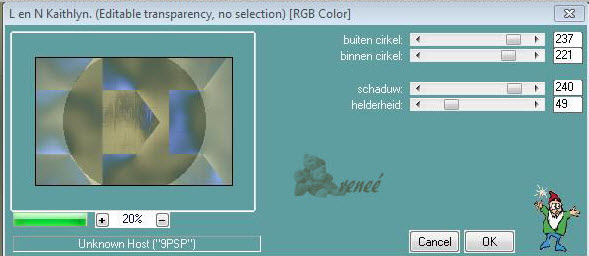
10.
Selezioni>Carica/salva selezione>Carica selezione da
disco - Cerca e carica la selezione
"@renee-zenattitude1"
11.
Livelli>Nuovo livello raster
- Apri il tube
"etrange-tubed-by-thafs3"
-
Modifica>Copia - torna al tuo lavoro ed incolla nella
selezione
12.
SELEZIONI>DESELEZIONA TUTTO
13.
Livelli>Duplica
14.
Effetti>Effetti di distorsione - Vento 100 - da sinistra
15. Ripetere
l'effetto Vento - 100 da destra
16.
Livelli>Unisci>Unisci giù
17. Chiudi la
visibilità del livello in basso ed unisci gli altri
livelli
18.
Posizionati sul livello Uniti
19.
Effetti>Plugin>Andromeda>Perspective>Side walls>It
schift
20. Effetti>Plugin>EyeCandy5>Impact>Glass
- Setting= default
21. Riapri la
visibilità del livello in basso e resta posizionato su
questo livello
22.
Livelli>Nuovo livello raster
23.
Selezioni>Seleziona tutto
24. Apri il
tube "image 2"
-
Modifica>Copia - torna al tuo lavoro ed incolla nella
selezione
25.
SELEZIONI>DESELEZIONA TUTTO
26. Effetti>Plugin><
I.C.NET Software >Filter Unlimited 2.0>Factory Gallery
V>Picture chopper
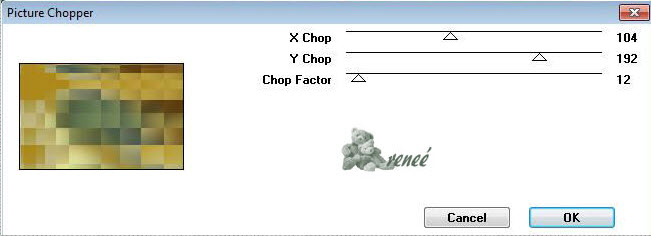
27. Effetti>Plugin>FM
Tile Tools>Blend emboss (ripeti 2 volte di seguito
questo livello)
- Tavolozza
dei livelli - cambia la modalità di miscelatura di
questo livello in Luce netta
28. Tavolozza
dei livelli - posizionati in alto
29. Apri
"bordure zen"
-
Modifica>Copia - torna al tuo lavoro ed incolla come
nuovo livello
-
Effetti>Effetti immagine>Scostamento O = 0 e V = 278
Trasparente
30.
Effetti>Effetti di distorsione>Onda
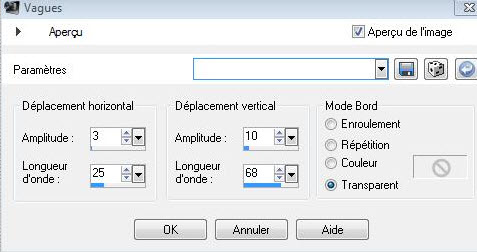
Tavolozza dei
livelli - cambia la modalità di miscelatura di questo
livello in Luminanza
31. Apri il
tube del testo "zen attitude" - posizionalo a tuo gusto
- Unisci in un
solo livello le 3 parti del titolo
32. Effetti>Plugin>MuRa's
Meister>Copies
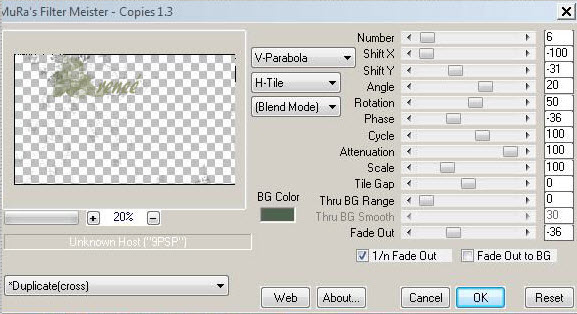
33. Apri il
tube "0138bdyb"
-
Modifica>Copia - torna al tuo lavoro ed incolla come
nuovo livello
Posiziona a
destra - vedi immagine finale
34. Tavolozza
dei livelli - cambia la modalità di miscelatura di
questo livello in Luce netta - opacità a 81
35.
Livelli>Unisci>Unisci visibile
-
Modifica>Copia
36.
Immagine>Aggiungi bordatura - 5 pixels - colore di
sfondo
37.
Immagine>Aggiungi bordatura - 50 pixels - colore
contrastante
38. Attiva la
bacchetta magica e seleziona la bordatura di 50 pixels
39. Apri il
tube "cadre"
-
Modifica>Copia - torna al tuo lavoro ed incolla nella
selezione l'immagine in memoria
40.
SELEZIONI>DESELEZIONA TUTTO
41. Attiva la
bacchetta magica - Modo "Aggiungi" e seleziona le 4
parti verdi della cornice
42.
Selezione>Innalza selezione a livello
43. Effetti>Plugin>AP
Lines>Silverling
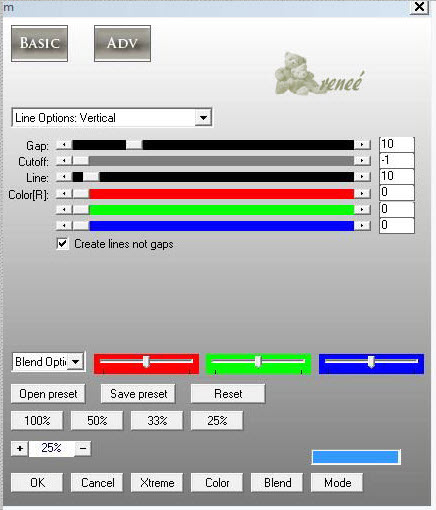
44.
SELEZIONI>DESELEZIONA TUTTO
45.
Immagine>Aggiungi bordatura - 5 pixels colore di primo
piano
Il
tutorial è terminato
Spero abbiate gradito eseguirlo
Grazie
Renée
pubblicato
nel 2008
*
Ogni somiglianza con una lezione esistente è una pura
coincidenza
*
Non dimenticate di ringraziare i tubeurs e le
traduttrici che lavorano con e per noi.
Grazie
|